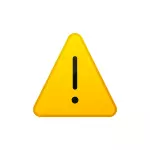
In dieser Anweisung wird über mögliche Methoden detailliert das Problem und beheben Sie den Fehlercode 52 bei der Installation des Treibers unter Windows 10, Windows-11 oder früheren Versionen des Systems zu lösen.
- Digitale Signatur Driver Search
- Wie ein Fahrer oder deaktivieren digitale Signaturprüfung zu unterschreiben
Installieren des Treibers mit der richtigen digitalen Signatur

Fehler mit dem Code 52 „Kann die digitale Signatur des Fahrers überprüfen“ bedeutet, dass die digitale Signatur des Fahrers entweder installiert fehlt oder beschädigt ist. Und die optimale, wenn auch nicht immer möglich, die Art und Weise, das Problem zu lösen, ist den Fahrer von dem gleichen Gerät zu finden, die mit einer digitalen Signatur von dem alles in Ordnung ist.
- Wenn der Fahrer aus einer Drittquelle geladen wird, versuchen Sie den Treiber von der offiziellen Website des Geräteherstellers herunterzuladen. Für Systemgeräte - vom Hersteller des Motherboards (im Fall von PC) oder der Seite der Laptop-Hersteller. Wichtig: Oft kommt es vor, dass Fahrer auf der offiziellen Website, aber nicht für das System, das installiert wird (zum Beispiel Windows 10 installiert ist, und auf der Seite - nur für Windows 7). Dies ist nicht der Grund, nicht die Installation eines solchen Treiber zu versuchen: in der Regel wird es funktionieren ordnungsgemäß auf ein neueres System.
- Falls der Treiber-Installer von der offiziellen Website die Unvereinbarkeit des Systems meldet, versuchen, eine solche Installation zu entpacken: manchmal die 7-ZIP Archiver Kopien mit EXE-Dateien entpacken, manchmal kann man Lösungen wie Universal Extractor verwenden. Wenn erfolgreich, in dem entpackten Ordner finden Sie die Treiberdateien finden und Sie können sie manuell einstellen, wie in der Anleitung beschrieben, wie die F-Datei manuell installieren.
- Wenn die Treiber aus offiziellen Quellen nicht gefunden werden können, aber der Fahrer ist auf Websites von Drittanbietern, versucht, mehrere Fahrer unterschiedlicher Versionen von solchen Seiten. Allerdings berücksichtigen, dass die Installation von Treibern von Drittanbietern möglicherweise gefährlich ist, genau darüber im Status des Treibers mit Code 52 Sie Sie den Text von „entweder ein bösartiges Programm unbekannter Herkunft“ erinnern. Verwenden Sie Ressourcen mit einem guten Ruf zum Download bereit.
Wenn keiner der drei vorgeschlagenen Treiberlastmethoden in Ihrer Situation geeignet ist, können Sie versuchen, Such- und Treiberinstallationsprogramme von Drittanbietern, z. B. ein Snappy Driver-Installationsprogramm (ich bringe es als Beispiel als das meiste "saubere" "und nicht kommerziell).
Leider kann für einige spezifische Geräte der Treiber mit der richtigen digitalen Signatur überall fehlen. In diesem Fall können wir die folgenden Methoden zur Lösung des Problems verwenden.
Deaktivieren Sie digitale Signaturprüfung oder Signatur-Signatur-Treiberdateien
Um den Fehler "Code 52" zu korrigieren, wenn Sie den Treiber installieren, können Sie versuchen, die Überprüfung der digitalen Signatur der Treiber zu trennen, und wenn Sie die Fähigkeiten erlauben, es Ihnen ermöglichen (aus Sicht des Ergebnisses und der weiteren Stabilität des Weiteren) Arbeit) - Versuchen Sie sich, die verfügbaren Treiberdateien selbst zu unterschreiben.
Zu diesem Thema befinden sich 2 getrennte detaillierte Anweisungen:
- So deaktivieren Sie die digitale Signatur Digital Signature Windows 10 (muss in Windows 11 arbeiten)
- So sichlt Windows 10, 8.1 und Windows 7 64-Bit und 32-Bit
In der Regel können Sie mit einem der vorgeschlagenen Ansätze mit dem Gerätefehler befassen, wenn Sie die digitale Signatur der Treiber nicht überprüfen können.
